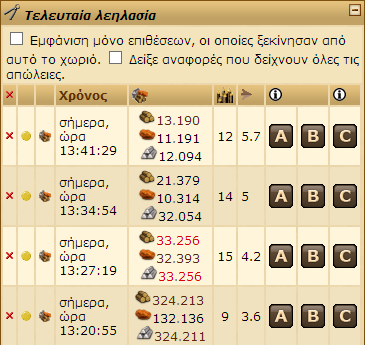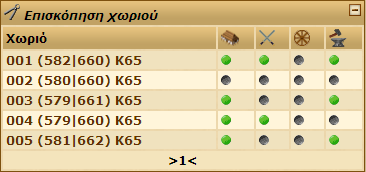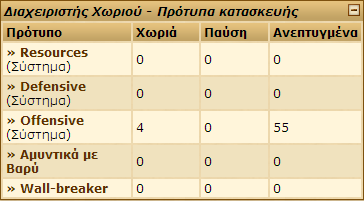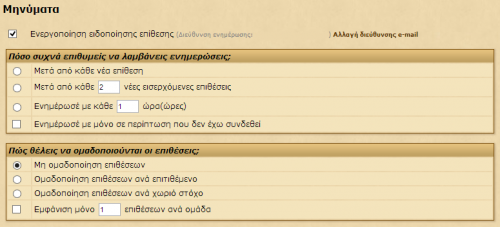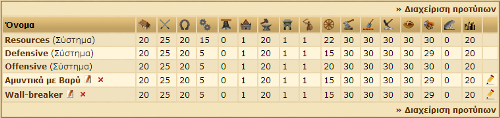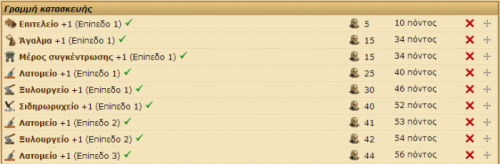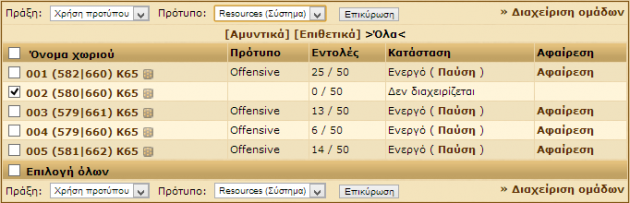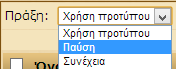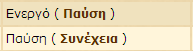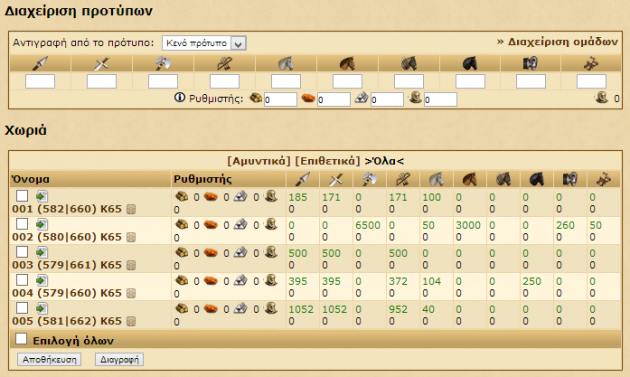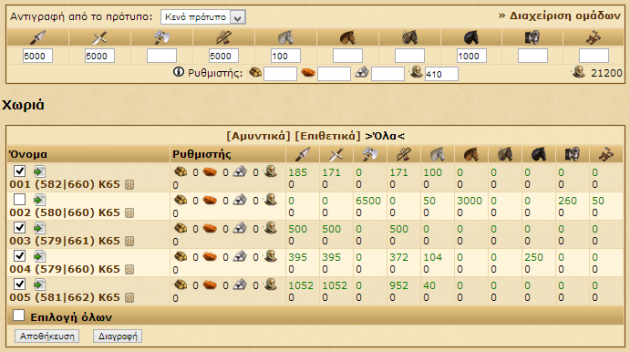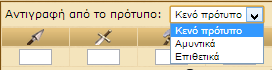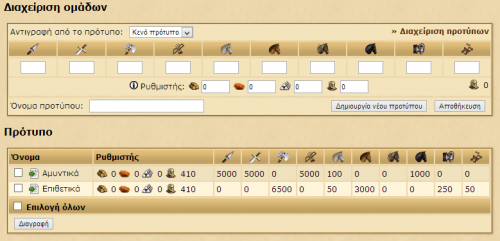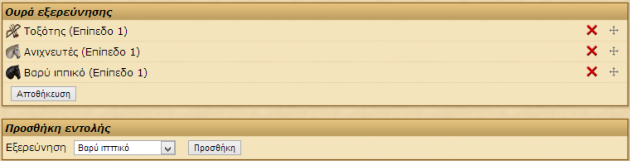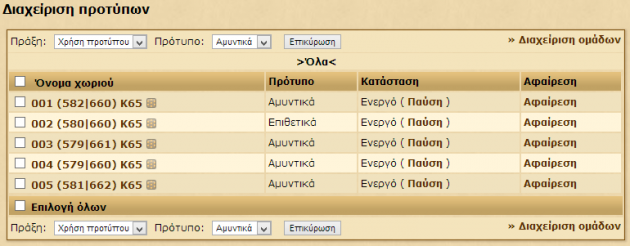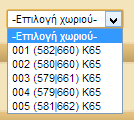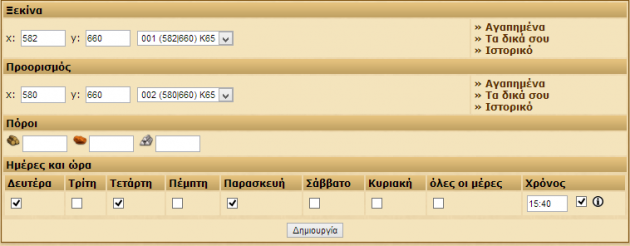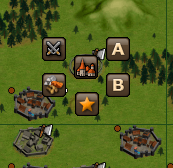Διαχειριστής Λογαριασμού: Διαφορά μεταξύ των αναθεωρήσεων
Χωρίς σύνοψη επεξεργασίας |
|||
| (21 ενδιάμεσες αναθεωρήσεις από τον ίδιο χρήστη δεν εμφανίζεται) | |||
| Γραμμή 2: | Γραμμή 2: | ||
Μπορείς να ενεργοποιήσετε τον Διαχειριστή Λογαριασμού χρησιμοποιώντας πόντους Premium. Για να τον ενεργοποιήσεις πήγαινε στο μενού ''Premium'' μέσα στο παιχνίδι και στη συνέχεια επέλεξε ''Διαχειριστής Λογαριασμού''. | Μπορείς να ενεργοποιήσετε τον Διαχειριστή Λογαριασμού χρησιμοποιώντας πόντους Premium. Για να τον ενεργοποιήσεις πήγαινε στο μενού ''Premium'' μέσα στο παιχνίδι και στη συνέχεια επέλεξε ''Διαχειριστής Λογαριασμού''. | ||
| Γραμμή 8: | Γραμμή 9: | ||
Η σελίδα επισκοπήσεων στον Διαχειριστή Λογαριασμού παρέχει πληροφορίες σχετικά με την κατάσταση του Διαχειριστή λογαριασμού και τι κάνει αυτή την στιγμή. Κάθε οθόνη περιέχει πληροφορίες σχετικά με ένα διαφορετικό μέρος του Διαχειριστή λογαριασμού και μπορείς να αλλάξεις τη σειρά τους, επιλέγοντας και σύροντας το κάθε είναι στη σειρά που εσύ θέλεις. | Η σελίδα επισκοπήσεων στον Διαχειριστή Λογαριασμού παρέχει πληροφορίες σχετικά με την κατάσταση του Διαχειριστή λογαριασμού και τι κάνει αυτή την στιγμή. Κάθε οθόνη περιέχει πληροφορίες σχετικά με ένα διαφορετικό μέρος του Διαχειριστή λογαριασμού και μπορείς να αλλάξεις τη σειρά τους, επιλέγοντας και σύροντας το κάθε είναι στη σειρά που εσύ θέλεις. | ||
[[File:spanner_icon.png|left|link=]] Επιλέγοντας το εικονίδιο του εργαλείου που εμφανίζεται στην αριστερή γωνιά θα σου επιτρέψει να προσαρμόσεις τον αριθμό των καταχωρήσεων που θα είναι ορατά στην επισκόπηση. | [[File:spanner_icon.png|left|link=]] Επιλέγοντας το εικονίδιο του εργαλείου που εμφανίζεται στην αριστερή γωνιά θα σου επιτρέψει να προσαρμόσεις τον αριθμό των καταχωρήσεων που θα είναι ορατά στην επισκόπηση. | ||
| Γραμμή 17: | Γραμμή 19: | ||
Για περισσότερες πληροφορίες σχετικά με τα εικονίδια '''Α''', '''Β''' and '''C''', δες το [[#Βοηθός Farming|Βοηθό Farming]]. | Για περισσότερες πληροφορίες σχετικά με τα εικονίδια '''Α''', '''Β''' and '''C''', δες το [[#Βοηθός Farming|Βοηθό Farming]]. | ||
==Επισκόπηση Χωριού == | ==Επισκόπηση Χωριού == | ||
| Γραμμή 24: | Γραμμή 28: | ||
Επιλέγοντας την Πράσινη ή την Κίτρινη κουκκίδα θα διακόψει προσωρινά/επανεκκινήσει τον Διαχειριστή Λογαριασμού στο χωριό και επιλέγοντας την Γκρι κουκκίδα θα σας μεταφέρει στην οθόνη διαχείρισης του χωριού. | Επιλέγοντας την Πράσινη ή την Κίτρινη κουκκίδα θα διακόψει προσωρινά/επανεκκινήσει τον Διαχειριστή Λογαριασμού στο χωριό και επιλέγοντας την Γκρι κουκκίδα θα σας μεταφέρει στην οθόνη διαχείρισης του χωριού. | ||
== Κατασκευή Προτύπων == | == Κατασκευή Προτύπων == | ||
[[File:Protypa.png|200px|right|frame]] | [[File:Protypa.png|200px|right|frame]] | ||
| Γραμμή 31: | Γραμμή 38: | ||
Μπορείς να δεις τον αριθμό των χωριών που έχει ανατεθεί σε κάθε πρότυπο, πόσα από αυτά τα χωριά έχουν παυθεί και ο αριθμός των κτιρίων που έχουν ήδη στην ούρα. | Μπορείς να δεις τον αριθμό των χωριών που έχει ανατεθεί σε κάθε πρότυπο, πόσα από αυτά τα χωριά έχουν παυθεί και ο αριθμός των κτιρίων που έχουν ήδη στην ούρα. | ||
== Προειδοποιήσεις και Συμβουλές == | == Προειδοποιήσεις και Συμβουλές == | ||
[[File:Warnings.png|200px|right|frame]] | [[File:Warnings.png|200px|right|frame]] | ||
Αν το [[Αγρόκτημα]] είναι γεμάτο ή η [[Αποθήκη]] είναι γεμάτη για παράδειγμα, θα ειδοποιηθείς εδώ. | Αν το [[Αγρόκτημα]] είναι γεμάτο ή η [[Αποθήκη]] είναι γεμάτη για παράδειγμα, θα ειδοποιηθείς εδώ. | ||
= Ειδοποιήσεις = | = Ειδοποιήσεις = | ||
Στην σελίδα των Ειδοποιήσεων, μπορείς να ρυθμίσεις τον Διαχειριστή Λογαριασμού ώστε να σε ειδοποιεί με e-mail όταν έχεις νέα εισερχόμενη επίθεση. Για να ενεργοποιήσεις αυτή την επιλογή, επέλεξε το κουτί που λέει "Ενεργοποίηση ειδοποίησης επίθεσης". Από εκεί θα μπορέσεις να προσαρμόσεις τις επιλογές που υπάρχουν. | Στην σελίδα των Ειδοποιήσεων, μπορείς να ρυθμίσεις τον Διαχειριστή Λογαριασμού ώστε να σε ειδοποιεί με e-mail όταν έχεις νέα εισερχόμενη επίθεση. Για να ενεργοποιήσεις αυτή την επιλογή, επέλεξε το κουτί που λέει "Ενεργοποίηση ειδοποίησης επίθεσης". Από εκεί θα μπορέσεις να προσαρμόσεις τις επιλογές που υπάρχουν. | ||
| Γραμμή 42: | Γραμμή 55: | ||
Οι επιλογές χωρίζονται σε δύο ενότητες. | Οι επιλογές χωρίζονται σε δύο ενότητες. | ||
== Πόσο συχνά επιθυμείς να λαμβάνεις ενημερώσεις; == | == Πόσο συχνά επιθυμείς να λαμβάνεις ενημερώσεις; == | ||
Το πρώτο μέρος της φόρμας χειρίζεται τις προϋποθέσεις υπό τις οποίες θέλεις να λαμβάνεις e-mail για τις εισερχόμενες επιθέσεις. | Το πρώτο μέρος της φόρμας χειρίζεται τις προϋποθέσεις υπό τις οποίες θέλεις να λαμβάνεις e-mail για τις εισερχόμενες επιθέσεις. | ||
<table> | <table> | ||
| Γραμμή 63: | Γραμμή 80: | ||
</tr> | </tr> | ||
</table> | </table> | ||
==Πώς θέλεις να ομαδοποιούνται οι επιθέσεις;== | ==Πώς θέλεις να ομαδοποιούνται οι επιθέσεις;== | ||
Από εδώ μπορείς να επεξεργαστείς πως θα βλέπεις τις ειδοποιήσεις των επιθέσεων. | Από εδώ μπορείς να επεξεργαστείς πως θα βλέπεις τις ειδοποιήσεις των επιθέσεων. | ||
<table> | <table> | ||
| Γραμμή 85: | Γραμμή 105: | ||
</tr> | </tr> | ||
</table> | </table> | ||
= Διαχειριστής Χωριού = | = Διαχειριστής Χωριού = | ||
Ο Διαχειριστής Χωριού μπορεί να χρησιμοποιηθεί για να αυτοματοποιήσει την αναβάθμιση των κτιρίων στα χωριά σου. Μπορείς να τροποποιήσεις τον ακριβή αριθμό επιπέδων του κάθε κτιρίου και την σειρά που τα κτίρια θα είναι στην ουρά κτίσης ανάλογα με τον σύστημα των προτύπων. | Ο Διαχειριστής Χωριού μπορεί να χρησιμοποιηθεί για να αυτοματοποιήσει την αναβάθμιση των κτιρίων στα χωριά σου. Μπορείς να τροποποιήσεις τον ακριβή αριθμό επιπέδων του κάθε κτιρίου και την σειρά που τα κτίρια θα είναι στην ουρά κτίσης ανάλογα με τον σύστημα των προτύπων. | ||
== Διαχείριση Προτύπων == | == Διαχείριση Προτύπων == | ||
Ανοίγοντας τον Διαχειριστή Λογαριασμού ανοίγει η σελίδα ''Διαχειριστής χωριού''. Για να διαχειριστείς τα πρότυπα επέλεξε ''Διαχείριση ομάδων''. | Ανοίγοντας τον Διαχειριστή Λογαριασμού ανοίγει η σελίδα ''Διαχειριστής χωριού''. Για να διαχειριστείς τα πρότυπα επέλεξε ''Διαχείριση ομάδων''. | ||
=== Πρότυπα του Συστήματος === | === Πρότυπα του Συστήματος === | ||
| Γραμμή 104: | Γραμμή 130: | ||
* Offensive - Για χωριά που στρατολογούν '''Επιθετικές''' μονάδες. | * Offensive - Για χωριά που στρατολογούν '''Επιθετικές''' μονάδες. | ||
=== | |||
=== Δημιούργησε το δικό σου Πρότυπο === | |||
Μπορείς να δημιουργήσεις τα δικά σου προσαρμοσμένα πρότυπα αν τα πρότυπα του συστήματος δεν ταιριάζουν στις ανάγκες σου. Για να το κάνεις αυτό, συμπλήρωσε το όνομα στο ''Όνομα προτύπου:'' και από το ''Αντιγραφή από:'' έχεις τη δυνατότητα είτε να δημιουργήσεις ένα πρότυπο από την αρχή είτε να κάνεις αντιγραφή ένα ήδη υπάρχων πρότυπο του συστήματος. Αφού κάνεις τις επιθυμητές επιλογές, πάτησε ''Δημιουργία''. | Μπορείς να δημιουργήσεις τα δικά σου προσαρμοσμένα πρότυπα αν τα πρότυπα του συστήματος δεν ταιριάζουν στις ανάγκες σου. Για να το κάνεις αυτό, συμπλήρωσε το όνομα στο ''Όνομα προτύπου:'' και από το ''Αντιγραφή από:'' έχεις τη δυνατότητα είτε να δημιουργήσεις ένα πρότυπο από την αρχή είτε να κάνεις αντιγραφή ένα ήδη υπάρχων πρότυπο του συστήματος. Αφού κάνεις τις επιθυμητές επιλογές, πάτησε ''Δημιουργία''. | ||
[[File:Create_template.png|frame|center]] | [[File:Create_template.png|400px|frame|center]] | ||
=== Δες, μετονόμασε και διέγραψε πρότυπα === | === Δες, μετονόμασε και διέγραψε πρότυπα === | ||
| Γραμμή 118: | Γραμμή 148: | ||
Για να δεις ή να επεξεργαστείς την σειρά ενός προτύπου κάντε κλικ στο όνομα του. | Για να δεις ή να επεξεργαστείς την σειρά ενός προτύπου κάντε κλικ στο όνομα του. | ||
[[File:Village_management.png|thumb | [[File:Village_management.png|600px|thumb|center|Ο κατάλογος των προτύπων στον Διαχειριστή χωριού]] | ||
=== Επεξεργασία Προτύπων === | === Επεξεργασία Προτύπων === | ||
[[Αρχείο:Construction_line.png|frame|center|Η έναρξη μίας σειράς αναβαθμίσεων κτιρίων ενός προτύπου.]] | [[Αρχείο:Construction_line.png|700px|frame|center|Η έναρξη μίας σειράς αναβαθμίσεων κτιρίων ενός προτύπου.]] | ||
Όπως ακριβώς στην προηγούμενη σελίδα η ενότητα Σύνοψη δείχνει τα επίπεδα κάθε κτιρίου στη σειρά κτίσης. | Όπως ακριβώς στην προηγούμενη σελίδα η ενότητα Σύνοψη δείχνει τα επίπεδα κάθε κτιρίου στη σειρά κτίσης. | ||
| Γραμμή 137: | Γραμμή 169: | ||
Για να προσθέσετε κτίρια στη σειρά κτίσης χρησιμοποιείστε την ενότητα ''Προσθήκη εντολής'' στο τέλος της σελίδας. | Για να προσθέσετε κτίρια στη σειρά κτίσης χρησιμοποιείστε την ενότητα ''Προσθήκη εντολής'' στο τέλος της σελίδας. | ||
[[Αρχείο:Add_order.png| | [[Αρχείο:Add_order.png|700px|frame|center|Προσθήκη αναβαθμίσεων σε ένα πρότυπο.]] | ||
Ο Διαχειριστής Χωριών θα τοποθετήσει τα κτίρια με την ακριβή σειρά που φαίνεται στη σελίδα. Αυτό σημαίνει ότι αν για παράδειγμα βάλεις να αναβαθμιστεί ο Στρατώνας 20 φορές στη σειρά, ο Διαχειριστής Χωριών θα ολοκληρώσει πρώτα και τις 20 αναβαθμίσεις προτού περάσει στο επόμενο κτίριο. Αν πάλι βάζεις 2 επίπεδα στο Στρατώνα, 2 επίπεδα στο Οπλοποιείο, και επαναλάβεις τη διαδικασία 10 φορές, τότε ο Διαχειριστής Χωριών θα αναβάθμιζε τα 2 κτίρια εναλλάξ μέχρι να φτάσουν και τα δύο στο επίπεδο 20. | Ο Διαχειριστής Χωριών θα τοποθετήσει τα κτίρια με την ακριβή σειρά που φαίνεται στη σελίδα. Αυτό σημαίνει ότι αν για παράδειγμα βάλεις να αναβαθμιστεί ο Στρατώνας 20 φορές στη σειρά, ο Διαχειριστής Χωριών θα ολοκληρώσει πρώτα και τις 20 αναβαθμίσεις προτού περάσει στο επόμενο κτίριο. Αν πάλι βάζεις 2 επίπεδα στο Στρατώνα, 2 επίπεδα στο Οπλοποιείο, και επαναλάβεις τη διαδικασία 10 φορές, τότε ο Διαχειριστής Χωριών θα αναβάθμιζε τα 2 κτίρια εναλλάξ μέχρι να φτάσουν και τα δύο στο επίπεδο 20. | ||
== Τοποθέτηση προτύπων στα χωριά σας και διαχείριση χωριών == | == Τοποθέτηση προτύπων στα χωριά σας και διαχείριση χωριών == | ||
Μπορείς να εντάξεις το χωριό σου σε κάποιο πρότυπο και στη συνέχεια να το διαχειριστείς από την ''Διαχείριση χωριών''. | Μπορείς να εντάξεις το χωριό σου σε κάποιο πρότυπο και στη συνέχεια να το διαχειριστείς από την ''Διαχείριση χωριών''. | ||
=== Τοποθέτηση ή αφαίρεση χωριού σε πρότυπο === | === Τοποθέτηση ή αφαίρεση χωριού σε πρότυπο === | ||
| Γραμμή 155: | Γραμμή 191: | ||
Για να αφαιρέσεις ένα πρότυπο από ένα χωριό πρέπει να κάνεις ότι και ποιο πάνω απλά πρέπει να επιλέξεις το ''Αφαίρεση''. | Για να αφαιρέσεις ένα πρότυπο από ένα χωριό πρέπει να κάνεις ότι και ποιο πάνω απλά πρέπει να επιλέξεις το ''Αφαίρεση''. | ||
Μπορείς επίσης να τοποθετήσεις ένα πρότυπο σε κάποιο χωριό απλά πηγαίνοντας στο Επιτελείο, στη συνέχεια επέλεξε ''Διαχειριστής χωριού'', επέλεξε ένα πρότυπο από την λίστα ''Αλλαγή προτύπου'' και πάτησε ''Αλλαγή''. | |||
[[File:Template_use.png|thumb|630px|center| Παράδειγμα του Διαχειριστή χωριού στον οποίο ένα χωριό έχει ανατεθεί στο πρότυπο Resources και ο Διαχειριστής χωριού είναι ενεργός.]] | [[File:Template_use.png|thumb|630px|center| Παράδειγμα του Διαχειριστή χωριού στον οποίο ένα χωριό έχει ανατεθεί στο πρότυπο Resources και ο Διαχειριστής χωριού είναι ενεργός.]] | ||
=== Προσωρινή διακοπή διαχείρισης και επαναλειτουργία === | |||
Αν θέλεις να κάνεις οικονομία στους πόρους ενός χωριού τότε μπορείς να τερματίσεις προσωρινά την διαχείριση του συγκεκριμένου χωριού από τον Διαχειριστή Λογαριασμού χωρίς να χρειαστεί να αφαιρέσεις το πρότυπο που έχεις ορίσει για το χωριό. | |||
Η διαδικασία είναι η ίδια με την εισαγωγή προτύπου, αλλά επιλέγεις ''Παύση'' ή ''Συνέχεια'' στο κουτάκι της ''Πράξης''. | |||
[[Αρχείο:Pause_continue.png|center]] | |||
Μπορείς επίσης να πατήσεις απευθείας ''Παύση'' ή ''Συνέχεια'' από την στήλη Κατάστασης του χωριού. | |||
[[Αρχείο:Pause_continue_2.png|center]] | |||
== Γενικές Πληροφορίες == | |||
Ο | Ο Διαχειριστής Λογαριασμού θα ελέγχει τις ουρές κτίσης των νέων αναβαθμίσεων όταν αυτό είναι εφικτό. Ίσως χρειαστούν μερικά λεπτά για τον Διαχειριστή για να ξεκινήσει κάποια ουρά κτίσης από την στιγμή που φτιάξατε ένα πρότυπο. | ||
Αν η αποθήκη δεν χωράει αρκετούς πόρους και υπάρχουν κτίρια στην ουρά, τότε ο | Ο Διαχειριστής δεν μπορεί να παρακάμψει κάποιο κτίριο, πληθυσμό ή απαιτήσεις πόρων. | ||
Αν η αποθήκη δεν χωράει αρκετούς πόρους και υπάρχουν κτίρια στην ουρά, τότε ο Διαχειριστής θα προσπαθήσει να χτίσει αποθήκη. | |||
Ομοίως, αν το αγρόκτημα είναι μικρό θα προσπαθήσει να το αναβαθμίσει. | Ομοίως, αν το αγρόκτημα είναι μικρό θα προσπαθήσει να το αναβαθμίσει. | ||
Ο | Ο Διαχειριστής χωριού επιτρέπει να βάλεις στην ουρά κτίσης μέχρι και 50 κτίρια. Μετά την αναβάθμιση των 50 αυτών κτιρίων, θα τερματίσει την λειτουργία του και πρέπει να ενεργοποιηθεί ξανά. | ||
= Διαχειριστής στρατευμάτων = | = Διαχειριστής στρατευμάτων = | ||
Ο διαχειριστής στρατευμάτων επιτρέπει την αυτόματη στρατολόγηση μονάδων, εφόσον επιλέξεις πόσες μονάδες θέλεις να έχεις σε κάθε χωριό. Όποτε υπάρχουν διαθεσίμου πόροι, ο Διαχειριστής Στρατευμάτων θα στρατολογεί αυτόματα για μονάδες. | |||
Μπορείς να εισάγεις απευθείας τις μονάδες που θέλεις για το κάθε χωριό ή να δημιουργήσεις και να αποθηκεύσεις πρότυπα για μελλοντική χρήση και να τα χρησιμοποιείς όποτε θέλεις. | |||
== Χρήση του Διαχειριστή στρατευμάτων για στρατολόγηση μονάδων == | |||
[[File:Recruit_units.png|630px|thumb|center]] | |||
Στον πίνακα στο πάνω μέρος της διαχείρισης στρατευμάτων, βάλε στο κουτάκι κάτω από κάθε μονάδα τον αριθμό των μονάδων που θέλεις να στρατολογηθούν στο συγκεκριμένο χωριό. Μπορείς επίσης να ορίσεις και έναν [[#Διαχειριστής Λογαριασμού|Ρυθμιστή]] αν θέλεις, για να κρατήσεις πόρους ή κενό χώρο στο αγρόκτημα. Μόλις εισάγεις τον αριθμό των μονάδων στον πίνακα του χωριού, επιλέγεις από τα κουτάκια αριστερά των χωριών ποια χωριά θέλεις να στρατολογήσουν αυτά τα στρατεύματα και πατάς ''Αποθήκευση'' για να αρχίσει η διαδικασία της στρατολόγησης. | |||
[[File:Recruit_units_example.png|630px|thumb|center]] | |||
Αν έχεις δημιουργήσει πρότυπα (αναλύεται παρακάτω ο τρόπος δημιουργίας τους), μπορείς να εφαρμόσεις αυτά στα χωριά σου αντί να τοποθετείς νέους αριθμούς στρατευμάτων συνεχώς. Στον πίνακα που βρίσκεται στο πάνω μέρος, επέλεξε το πρότυπο που θέλεις να χρησιμοποιήσεις από την αναπτυσσόμενη λίστα. Στη συνέχεια, επέλεξε τα κουτάκια που βρίσκονται αριστερά από τα χωριά που θέλεις να στρατολογούν βάσει του συγκεκριμένου προτύπου και στο τέλος πάτησε ''Αποθήκευση'' για να εφαρμοστεί το πρότυπο στρατολόγησης σε αυτά τα χωριά και να ξεκινήσει η στρατολόγηση. | |||
[[File:Unit_template.png|630px|thumb|center]] | |||
Συνήθως χρειάζονται κάποια λεπτά έως ότου ξεκινήσει η στρατολόγηση των μονάδων εφόσον βέβαια υπάρχει χώρος στο αγρόκτημα και διαθέσιμοι πόροι στην αποθήκη. | |||
====Ρυθμιστής==== | |||
[[File:Rythmistis.png|frame|center]] | |||
[[File: | Μπορείς να ορίσεις ποσότητες πόρων ή χωρητικότητα στο αγρόκτημα που δεν θα χρησιμοποιηθούν από τον Διαχειριστή στρατευμάτων. Για παράδειγμα, εάν θέσεις όριο 100 στον ρυθμιστή για τον πληθυσμό, τότε η στρατολόγηση των μονάδων θα σταματά όταν υπάρχει 100 ελεύθερος πληθυσμός στο αγρόκτημα. | ||
== Δημιουργία και επεξεργασία των δικών σου προτύπων == | |||
Για να επεξεργαστείς κάποιο πρότυπο ή να δημιουργήσεις ένα καινούριο, επέλεξε '''Διαχείριση προτύπων''' από τον διαχειριστή στρατευμάτων. Αυτό θα σε μεταφέρει στην σελίδα επεξεργασίας προτύπου. | |||
[[File:Manage_unit_templates.png|500px|thumb|center]] | |||
==== Δημιουργία προτύπου ==== | ==== Δημιουργία προτύπου ==== | ||
Εισάγοντας τον επιθυμητό στρατό που θέλεις για την κάθε μονάδα κάτω από το αντίστοιχο πλαίσιο και ονόμασέ την από το πεδίο ''Όνομα προτύπου''. Μπορείς να ορίσεις και μία τιμή στον [[#Διαχειριστής Λογαριασμού|Ρυθμιστής]] για το πρότυπο που έφτιαξες. Όταν συμπληρώσεις όλες τις επιλογές που θέλεις, επέλεξε ''Δημιουργία νέου προτύπου'' για να το αποθηκεύσεις. | |||
==== Επεξεργασία υπάρχοντος προτύπου ==== | ==== Επεξεργασία υπάρχοντος προτύπου ==== | ||
Για να | |||
Για να επεξεργαστείς ένα πρότυπο που ήδη έχεις φτιάξει, επέλεξε το πράσινο εικονίδιο [[Αρχείο:Edit_unit_template.png]] δίπλα από το όνομα του προτύπου που θέλεις να επεξεργαστείς στην επισκόπηση των προτύπων στο κάτω μέρος της σελίδας. Αυτό θα εισάγει τις τιμές του προτύπου στην πιο πάνω περιοχή. Άλλαξε τις τιμές που θέλεις και στην συνέχεια πάτησε "Αποθήκευση". | |||
==== Εφαρμογή προτύπων στα χωριά ==== | ==== Εφαρμογή προτύπων στα χωριά ==== | ||
[[File: | Εφόσον δημιουργήσεις ένα πρότυπο, θα πρέπει να επιλέξεις και σε ποια χωριά σου θέλεις να αρχίσει να στρατολογεί. Αυτό μπορείς να το κάνεις από την κεντρική σελίδα του Διαχειριστή στρατευμάτων. | ||
[[File:Recruit_units.png|630px|thumb|center]] | |||
Στον πίνακα που βρίσκεται στο επάνω μέρος επέλεξε το πρότυπο που θέλεις να χρησιμοποιήσεις από τη λίστα. Μετά, στον πίνακα των, επέλεξε τα χωριά που θέλεις να εφαρμοστεί το πρότυπο αυτό και τέλος πάτησε ''Αποθήκευση'' για να εφαρμοστεί το πρότυπο στα συγκεκριμένα χωριά. | |||
==== Διαγραφή προτύπων ==== | ==== Διαγραφή προτύπων ==== | ||
Για να | |||
Για να διαγράψεις ένα πρότυπο, επέλεξε το πρότυπο που θέλεις να διαγράψεις από το κουτάκι δίπλα στο όνομά του και επέλεξε "Διαγραφή". | |||
= Διαχειριστής εξερεύνησης = | |||
Στον Διαχειριστή εξερεύνησης μπορείς να ορίσεις την σειρά με την οποία θα γίνεται η εξερεύνηση των μονάδων στο Οπλοποιείο. | |||
== Δημιουργία προτύπου == | |||
Επιλέγοντας τον Διαχειριστή εξερεύνησης για πρώτη φορά, σε προτρέπει να δημιουργήσεις ένα νέο πρότυπο. | |||
[[Αρχείο:Diaxeiristis_eksereunisis.png|630px|thumb|center]] | |||
Επιλέγοντας Διαχείριση Ομάδων, μπορείς να φτιάξεις ένα νέο πρότυπο δίνοντάς του το όνομα που θέλεις από το ''Όνομα προτύπου'' και στην συνέχεια πάτησε ''Δημιουργία''. Σε αυτήν την περίπτωση, δεν μπορείς να επιλέξεις από κάποιο έτοιμο πρότυπο. | |||
[[Αρχείο:Δημιουργία_προτύπου.png|630px|thumb|center]] | |||
Όταν δημιουργήσεις το πρότυπο που θέλεις, αυτό θα ανοίξει αυτόματα στο κάτω μέρος της σελίδας και από εκεί μπορείς να το επεξεργαστείς, πατώντας το [[Αρχείο:Μολύβι.png]]. | |||
Στην επόμενη καρτέλα, επιλέγεις από το ''Προσθήκη εντολής'' την μονάδα που θέλεις να εξερευνηθεί και πατάς ''Προσθήκη''. Όταν επιλέξεις όλες τις μονάδες που θέλεις να εξερευνηθούν, πατάς ''Αποθήκευση''. | |||
[[Αρχείο:Ουρά_εξερεύνησης.png|630px|thumb|center]] | |||
== Τοποθέτηση ή αφαίρεση χωριού σε πρότυπο == | |||
Για να τοποθετήσεις ένα χωριό να εξερευνήσει τις μονάδες βάσει συγκεκριμένου προτύπου, πρώτα πρέπει να το επιλέξεις από τα κουτάκια που βρίσκονται στα αριστερά των ονομάτων των χωριών. | |||
Μετά επιβεβαίωσε ότι στο ''Πράξη'' είναι επιλεγμένο το ''Χρήση προτύπου'', στην συνέχεια επέλεξε ένα ''Πρότυπο'' από το διπλανό κουτάκι και τέλος πάτησε ''Επικύρωση''. | |||
Για να επιβεβαιώσεις πως το πρότυπο είναι ενεργό για το συγκεκριμένο χωριό, έλεγξε τη στήλη ''Κατάσταση''. Πρέπει να λέει ''Ενεργό''. | |||
Για να αφαιρέσεις ένα πρότυπο από ένα χωριό πρέπει να κάνεις ότι και ποιο πάνω απλά πρέπει να επιλέξεις το ''Αφαίρεση''. | |||
[[Αρχείο:Διαχείριση_προτύπων_εξερεύνησης.png|630px|thumb|center]] | |||
= Διαχειριστής Αγοράς = | = Διαχειριστής Αγοράς = | ||
Ο | Ο Διαχειριστής αγοράς σου επιτρέπει να ρυθμίσεις την αυτόματη μεταφορά πόρων μεταξύ των χωριών σου, σε προκαθορισμένους χρόνους και ποσότητες. | ||
== Δημιουργία ενός προτύπου μεταφοράς πόρων == | |||
Όταν δημιουργείς ένα νέο πρότυπο μεταφοράς πόρων, το χωριό που θα στέλνει τους πόρους είναι εκείνο που είναι επιλεγμένο. Μπορείς να το αλλάξεις, επιλέγοντας ένα διαφορετικό χωριό από την λίστα των χωριών σου. | |||
[[Αρχείο:Επιλογή_χωριού.png|thumb|center]] | |||
Για να δημιουργήσεις νέο πρότυπο, είτε εισάγεις τις συντεταγμένες του χωριού που θα πάνε οι πόροι στον ''Προορισμό'' ή χρησιμοποιείς τα '''Αγαπημένα''', '''Δικά μου''' ή '''Ιστορικό'''. | |||
Μετά, εισάγεις τον αριθμό των πόρων που πρέπει να μεταφερθούν στην ενότητα ''Πόροι''. | |||
Τέλος, μπορείς να επιλέξεις και το πότε θα στέλνονται οι πόροι. Έχεις την δυνατότητα να ορίσεις την ακριβή ημέρα και ώρα που θα γίνεται η συγκεκριμένη μεταφορά. | |||
[[Αρχείο:Παράδειγμα_διαχειριστή_αγοράς.png|630px|thumb|center]] | |||
Οι προσφορές θα ξεκινούν μόνο αν το χωριό έχει τους απαραίτητους πόρους και εμπόρους. | Οι προσφορές θα ξεκινούν μόνο αν το χωριό έχει τους απαραίτητους πόρους και εμπόρους. | ||
== Επισκόπηση και διαγραφή μιας διαδρομής συναλλαγών == | == Επισκόπηση και διαγραφή μιας διαδρομής συναλλαγών == | ||
Αφού | Αφού δημιουργήσεις ένα πρότυπο μεταφοράς μπορείτε να το δεις σε μια λίστα στο κάτω μέρος της σελίδας. Μπορείς να δεις πότε ξεκινούν οι επόμενες συναλλαγές και να σιγουρευτείς ότι έχεις ρυθμίσει σωστά την ώρα και τις ποσότητες των πόρων. Μπορείς ακόμη και να επεξεργαστείς το πρότυπο πατώντας [[Αρχείο:Επεξεργασία.png]]. | ||
Για να διαγράψεις ένας πρότυπο, πάτησε [[Αρχείο:Διαγραφή.png]] και στη συνέχεια ''ΟΚ'' στο παράθυρο επιβεβαίωσης. | |||
= Βοηθός Farming = | = Βοηθός Farming = | ||
Ο Βοηθός Farming | Ο Βοηθός Farming σου επιτρέπει να στέλνεις εύκολα επιθέσεις σε χωριά βαρβάρων, είτε απευθείας από τον χάρτη είτε από τις πρόσφατες Αναφορές στην επισκόπηση του Διαχειριστή λογαριασμού. | ||
Μπορείς να δημιουργήσεις δύο πρότυπα και διαφορετικούς διαφορετικούς συνδυασμούς στρατευμάτων για να στέλνεις στις επιθέσεις. Για λόγους ευκολίας, ονομάζονται '''Α''' και '''Β'''. | |||
== Δημιουργία νέου προτύπου == | == Δημιουργία νέου προτύπου == | ||
Για να | Για να δημιουργήσεις νέο πρότυπο απλά συμπλήρωσε τον αριθμό των μονάδων στο κουτάκι κάτω από την αντίστοιχη μονάδα και επέλεξε ''Αποθήκευση'' | ||
[[Αρχείο:Πρότυπο_φαρμινγκ.png|630px|thumb|center]] | |||
Από την επιλογή ''Διαθεσιμότητα'' μπορείς να επιλέξεις ποιες μονάδες θα επιλέγονται όταν επιλέγεις το '''C'''. | |||
== Χρησιμοποιώντας τον Βοηθό Farming από το χάρτη == | |||
[[File:am_fa_map.png|right|frame]] | |||
Αφού φτιάξεις ένα ή δύο πρότυπα μπορείς τώρα να χρησιμοποιήσετε τον Βοηθό Farming στον χάρτη. Για να το κάνεις αυτό, θα πρέπει να έχεις ενεργοποιημένη την ''Εμφάνιση αναδυόμενου παραθύρου'' στο χάρτη. | |||
Όταν πατήσεις σε ένα βάρβαρο χωριό θα παρατηρήσεις νέα εικονίδια που ονομάζονται '''Α''' και '''Β'''. Αυτά αντιστοιχούν στα πρότυπα που έφτιαξες προηγουμένως. Για να στείλεις την επίθεση απλά πάτησε πάνω σε ένα εικονίδιο και τα στρατεύματα θα σταλούν χωρίς καμία επιβεβαίωση. | |||
Αυτό λειτουργεί μόνο για τα βάρβαρα χωριά. Δεν μπορείς να επιτεθείς σε χωριό παίχτη αν δεν πας στο Μέρος Συγκέντρωσης και επιβεβαιώσεις την επίθεση. | |||
== Χρησιμοποιώντας τον Βοηθό Farming από την επισκόπηση του Διαχειριστή λογαριασμού == | == Χρησιμοποιώντας τον Βοηθό Farming από την επισκόπηση του Διαχειριστή λογαριασμού == | ||
[[ | [[Αρχείο:Last_Plunder.png|200px|right|frame]] | ||
Μπορείς να χρησιμοποιήσεις τον Διαχειριστή λογαριασμού για να στείλεις επιθέσεις από τις Αναφορές. Μπορείτε να το κάνετε αυτό από τις ''Τελευταίες λεηλασίες'' στην επισκόπηση. | |||
Θα εμφανιστούν οι πρόσφατες λεηλασίες από επιθέσεις σε βάρβαρα χωριά και υπήρχαν πόροι μέσα σε αυτά. | Θα εμφανιστούν οι πρόσφατες λεηλασίες από επιθέσεις σε βάρβαρα χωριά και υπήρχαν πόροι μέσα σε αυτά. | ||
Όπως | Όπως και στο χάρτη, μπορείς να επιλέξεις είτε '''Α''' είτε '''Β''' για να στείλεις επιθέσεις από τα πρότυπα στο χωριό. | ||
Υπάρχει επίσης και ένα ''' | Υπάρχει επίσης και ένα '''C''' εικονίδιο, το οποίο έχει μια ιδιαίτερη λειτουργιά και δεν έχει καμία σχέση με τα πρότυπα που έχεις φτιάξει. Αν επιλέξεις το '''C''' θα χρησιμοποιήσει την πρόσφατη ανίχνευση που έχεις για το συγκεκριμένο χωριό και θα υπολογίσει τον αριθμό των στρατευμάτων που θα στείλει για να πάρει όλους τους πόρους. Θα εμφανίσει ένα αναδυόμενο παράθυρο όπου θα δεις ακριβώς τον αριθμό των στρατευμάτων που θα σταλούν. | ||
Μπορείς να χρησιμοποιήσεις την επιλογή '''C''' αν έχετε ανιχνεύσει πρόσφατα ένα χωριό. | |||
Τελευταία αναθεώρηση της 16:44, 25 Ιουλίου 2013
Ο Διαχειριστής Λογαριασμού είναι μία επέκταση του προνομιακού λογαριασμού, σχεδιασμένη να διαχειρίζεται τα χωριά ενός μεγάλου λογαριασμού. Είναι διαθέσιμος μόνο εάν έχεις στην κατοχή σου 5 χωριά.
Μπορείς να ενεργοποιήσετε τον Διαχειριστή Λογαριασμού χρησιμοποιώντας πόντους Premium. Για να τον ενεργοποιήσεις πήγαινε στο μενού Premium μέσα στο παιχνίδι και στη συνέχεια επέλεξε Διαχειριστής Λογαριασμού.
Επισκοπήσεις
Η σελίδα επισκοπήσεων στον Διαχειριστή Λογαριασμού παρέχει πληροφορίες σχετικά με την κατάσταση του Διαχειριστή λογαριασμού και τι κάνει αυτή την στιγμή. Κάθε οθόνη περιέχει πληροφορίες σχετικά με ένα διαφορετικό μέρος του Διαχειριστή λογαριασμού και μπορείς να αλλάξεις τη σειρά τους, επιλέγοντας και σύροντας το κάθε είναι στη σειρά που εσύ θέλεις.
Επιλέγοντας το εικονίδιο του εργαλείου που εμφανίζεται στην αριστερή γωνιά θα σου επιτρέψει να προσαρμόσεις τον αριθμό των καταχωρήσεων που θα είναι ορατά στην επισκόπηση.
Τελευταίες λεηλασίες
Αυτό το εργαλείο μπορεί να χρησιμοποιηθεί μαζί με τον Βοηθό Farming για να αποστέλλονται εύκολα επιθέσεις farming σε χωριά των οποίων οι πόροι είχαν πρόσφατα λεηλατηθεί. Δείχνει χωριά βαρβάρων στα οποία επιτέθηκες πρόσφατα και λεηλάτησες τους πόρους τους.
Για περισσότερες πληροφορίες σχετικά με τα εικονίδια Α, Β and C, δες το Βοηθό Farming.
Επισκόπηση Χωριού
Στον πίνακα Επισκοπήσεις χωριού, χρωματιστές τελείες δείχνουν την κατάσταση των στρατευμάτων, του Χωριού και της Αγοράς. Η Πράσινη κουκκίδα δείχνει ότι ο Διαχειριστής είναι ενεργοποιημένος, η Γκρι κουκκίδα δείχνει ότι δεν έχουν ανατεθεί εργασίες και η Κίτρινη κουκκίδα υποδηλώνει ότι το χωριό είναι υπό Διαχείριση, αλλά ο Διαχειριστής έχει διακοπεί προσωρινά.
Επιλέγοντας την Πράσινη ή την Κίτρινη κουκκίδα θα διακόψει προσωρινά/επανεκκινήσει τον Διαχειριστή Λογαριασμού στο χωριό και επιλέγοντας την Γκρι κουκκίδα θα σας μεταφέρει στην οθόνη διαχείρισης του χωριού.
Κατασκευή Προτύπων
Το τμήμα της κατασκευής προτύπων σας δίνει μια επισκόπηση όλων των προτύπων του Διαχειριστή Χωριού.
Μπορείς να δεις τον αριθμό των χωριών που έχει ανατεθεί σε κάθε πρότυπο, πόσα από αυτά τα χωριά έχουν παυθεί και ο αριθμός των κτιρίων που έχουν ήδη στην ούρα.
Προειδοποιήσεις και Συμβουλές
Αν το Αγρόκτημα είναι γεμάτο ή η Αποθήκη είναι γεμάτη για παράδειγμα, θα ειδοποιηθείς εδώ.
Ειδοποιήσεις
Στην σελίδα των Ειδοποιήσεων, μπορείς να ρυθμίσεις τον Διαχειριστή Λογαριασμού ώστε να σε ειδοποιεί με e-mail όταν έχεις νέα εισερχόμενη επίθεση. Για να ενεργοποιήσεις αυτή την επιλογή, επέλεξε το κουτί που λέει "Ενεργοποίηση ειδοποίησης επίθεσης". Από εκεί θα μπορέσεις να προσαρμόσεις τις επιλογές που υπάρχουν.
Οι επιλογές χωρίζονται σε δύο ενότητες.
Πόσο συχνά επιθυμείς να λαμβάνεις ενημερώσεις;
Το πρώτο μέρος της φόρμας χειρίζεται τις προϋποθέσεις υπό τις οποίες θέλεις να λαμβάνεις e-mail για τις εισερχόμενες επιθέσεις.
| Μετά από κάθε νέα επίθεση | Θα ειδοποιείσαι όταν ο αριθμός των εισερχομένων επιθέσεων αυξάνεται κατά μία. |
| Μετά από κάθε (XX) νέες εισερχόμενες επιθέσεις | Θα λαμβάνεις ειδοποίηση όταν προστίθενται (XX) νέες εισερχόμενες επιθέσεις προς τα χωριά σου. |
| Ενημέρωσέ με κάθε (XX) ώρα(ώρες) | Θα λαμβάνεις μόνο μια ειδοποίηση ανά αριθμώ ωρών (XX) που έχεις επιλέξει. |
| Ενημέρωσέ με μόνο σε περίπτωση που δεν έχω συνδεθεί | Αν έχεις ενεργοποιήσει αυτή την επιλογή, θα λάβεις ειδοποίηση μόνο αν δεν είσαι συνδεδεμένος ή αν ο λογαριασμός σου είναι σε αδράνεια. |
Πώς θέλεις να ομαδοποιούνται οι επιθέσεις;
Από εδώ μπορείς να επεξεργαστείς πως θα βλέπεις τις ειδοποιήσεις των επιθέσεων.
| Μη ομαδοποίηση επιθέσεων | Οι επιθέσεις θα φαίνονται με την σειρά, χωρίς καμία ομαδοποίηση. |
| Ομαδοποίηση επιθέσεων ανά επιτιθέμενο | Οι επιθέσεις θα εμφανίζονται με βάσει το όνομα του επιτιθέμενου. |
| Ομαδοποίηση επιθέσεων ανά χωριό στόχο | Οι επιθέσεις θα εμφανίζονται με βάσει το χωριό που δέχεται τις επιθέσεις. |
| Εμφάνιση μόνο (XX) επιθέσεων ανά ομάδα | Οι ειδοποιήσεις θα δείχνουν μόνο τον αριθμό (XX) των επιθέσεων από κάθε ομάδα. |
Διαχειριστής Χωριού
Ο Διαχειριστής Χωριού μπορεί να χρησιμοποιηθεί για να αυτοματοποιήσει την αναβάθμιση των κτιρίων στα χωριά σου. Μπορείς να τροποποιήσεις τον ακριβή αριθμό επιπέδων του κάθε κτιρίου και την σειρά που τα κτίρια θα είναι στην ουρά κτίσης ανάλογα με τον σύστημα των προτύπων.
Διαχείριση Προτύπων
Ανοίγοντας τον Διαχειριστή Λογαριασμού ανοίγει η σελίδα Διαχειριστής χωριού. Για να διαχειριστείς τα πρότυπα επέλεξε Διαχείριση ομάδων.
Πρότυπα του Συστήματος
Το σύστημα διαθέτει τρία πρότυπα που μπορείς να χρησιμοποιήσετε. Αυτά δεν μπορούν να επεξεργαστούν ή να διαγραφούν.
Τα πρότυπα αυτά είναι:
- Resources - Το χτίσιμο του χωριού γίνεται με βασικό στόχο την αναβάθμιση των πόρων στο επίπεδο 30.
- Defensive - Για χωριά που στρατολογούν Αμυντικές μονάδες.
- Offensive - Για χωριά που στρατολογούν Επιθετικές μονάδες.
Δημιούργησε το δικό σου Πρότυπο
Μπορείς να δημιουργήσεις τα δικά σου προσαρμοσμένα πρότυπα αν τα πρότυπα του συστήματος δεν ταιριάζουν στις ανάγκες σου. Για να το κάνεις αυτό, συμπλήρωσε το όνομα στο Όνομα προτύπου: και από το Αντιγραφή από: έχεις τη δυνατότητα είτε να δημιουργήσεις ένα πρότυπο από την αρχή είτε να κάνεις αντιγραφή ένα ήδη υπάρχων πρότυπο του συστήματος. Αφού κάνεις τις επιθυμητές επιλογές, πάτησε Δημιουργία.
Δες, μετονόμασε και διέγραψε πρότυπα
Κάτω από την Δημιουργία προτύπου θα βρεις μια λίστα με τα υπάρχοντα πρότυπα. Τα επίπεδα των κτιρίων που φαίνονται στον πίνακα είναι τα επίπεδα που πρέπει να φτάσουν τα κτίρια στο χωριό όταν θα τελειώσει ο Διαχειριστής Λογαριασμού την εργασία του.
Επιλέγοντας το ![]() μπορείς να μετονομάσεις ένα πρότυπο ή το
μπορείς να μετονομάσεις ένα πρότυπο ή το ![]() για να διαγράψεις ένα πρότυπο. Σημείωση: Τα πρότυπα του συστήματος δεν μπορούν να διαγραφούν ή να επεξεργαστούν.
για να διαγράψεις ένα πρότυπο. Σημείωση: Τα πρότυπα του συστήματος δεν μπορούν να διαγραφούν ή να επεξεργαστούν.
Για να δεις ή να επεξεργαστείς την σειρά ενός προτύπου κάντε κλικ στο όνομα του.
Επεξεργασία Προτύπων
Όπως ακριβώς στην προηγούμενη σελίδα η ενότητα Σύνοψη δείχνει τα επίπεδα κάθε κτιρίου στη σειρά κτίσης.
Κάτω από αυτό, η Σειρά Κτίσης δείχνει την ακριβή σειρά με την οποία θα αναβαθμιστούν τα κτίρια.
Τα στοιχεία στη Σειρά κτίσης δείχνουν το κτίριο που αναβαθμίζεται, κατά πόσα επίπεδα θα αναβαθμιστεί και το επίπεδό του μετά την ολοκλήρωση της αναβάθμισης.
Μπορείτε να διαγράψετε αναβαθμίσεις από την ουρά κτίσης πατώντας το εικονίδιο ![]() . Αν θέλετε να αλλάξετε την σειρά με την οποία χτίζονται πατήστε το εικονίδιο
. Αν θέλετε να αλλάξετε την σειρά με την οποία χτίζονται πατήστε το εικονίδιο ![]() .
.
Παρ’ όλα αυτά, σε αντίθεση με άλλα στοιχεία του παιχνιδιού οι διαγραμμένες/αλλαγμένες σειρές σας δεν αποθηκεύονται κατ’ ευθείαν. Θα πρέπει να πατήσεις το κουμπί «Αποθήκευση» αφού πρώτα έχεις βάλεις τα κτίρια με την σειρά που θέλεις να κατασκευάζονται.
Υπάρχει η δυνατότητα ο Διαχειριστής Χωριών να κατεδαφίσει τα κτίρια των οποίων το επίπεδο είναι υψηλότερο από αυτό των κτιρίων στο πρότυπό σου. Ο Διαχειριστής Χωριών μπορεί να το κάνει αυτό μόνο αν το Επιτελείο είναι τουλάχιστον στο επίπεδο 15 και η εμπιστοσύνη του χωριού είναι στο 100%.
Για να προσθέσετε κτίρια στη σειρά κτίσης χρησιμοποιείστε την ενότητα Προσθήκη εντολής στο τέλος της σελίδας.
Ο Διαχειριστής Χωριών θα τοποθετήσει τα κτίρια με την ακριβή σειρά που φαίνεται στη σελίδα. Αυτό σημαίνει ότι αν για παράδειγμα βάλεις να αναβαθμιστεί ο Στρατώνας 20 φορές στη σειρά, ο Διαχειριστής Χωριών θα ολοκληρώσει πρώτα και τις 20 αναβαθμίσεις προτού περάσει στο επόμενο κτίριο. Αν πάλι βάζεις 2 επίπεδα στο Στρατώνα, 2 επίπεδα στο Οπλοποιείο, και επαναλάβεις τη διαδικασία 10 φορές, τότε ο Διαχειριστής Χωριών θα αναβάθμιζε τα 2 κτίρια εναλλάξ μέχρι να φτάσουν και τα δύο στο επίπεδο 20.
Τοποθέτηση προτύπων στα χωριά σας και διαχείριση χωριών
Μπορείς να εντάξεις το χωριό σου σε κάποιο πρότυπο και στη συνέχεια να το διαχειριστείς από την Διαχείριση χωριών.
Τοποθέτηση ή αφαίρεση χωριού σε πρότυπο
Για να τοποθετήσεις ένα χωριό να αναπτυχθεί βάσει συγκεκριμένου προτύπου, πρώτα πρέπει να το επιλέξεις από τα κουτάκια που βρίσκονται στα αριστερά των ονομάτων των χωριών.
Μετά επιβεβαίωσε ότι στο Πράξη είναι επιλεγμένο το Χρήση προτύπου, στην συνέχεια επέλεξε ένα Πρότυπο από το διπλανό κουτάκι και τέλος πάτησε Επικύρωση.
Για να επιβεβαιώσεις πως το πρότυπο είναι ενεργό για το συγκεκριμένο χωριό, έλεγξε τη στήλη Κατάσταση. Πρέπει να λέει Ενεργό.
Για να αφαιρέσεις ένα πρότυπο από ένα χωριό πρέπει να κάνεις ότι και ποιο πάνω απλά πρέπει να επιλέξεις το Αφαίρεση.
Μπορείς επίσης να τοποθετήσεις ένα πρότυπο σε κάποιο χωριό απλά πηγαίνοντας στο Επιτελείο, στη συνέχεια επέλεξε Διαχειριστής χωριού, επέλεξε ένα πρότυπο από την λίστα Αλλαγή προτύπου και πάτησε Αλλαγή.
Προσωρινή διακοπή διαχείρισης και επαναλειτουργία
Αν θέλεις να κάνεις οικονομία στους πόρους ενός χωριού τότε μπορείς να τερματίσεις προσωρινά την διαχείριση του συγκεκριμένου χωριού από τον Διαχειριστή Λογαριασμού χωρίς να χρειαστεί να αφαιρέσεις το πρότυπο που έχεις ορίσει για το χωριό.
Η διαδικασία είναι η ίδια με την εισαγωγή προτύπου, αλλά επιλέγεις Παύση ή Συνέχεια στο κουτάκι της Πράξης.
Μπορείς επίσης να πατήσεις απευθείας Παύση ή Συνέχεια από την στήλη Κατάστασης του χωριού.
Γενικές Πληροφορίες
Ο Διαχειριστής Λογαριασμού θα ελέγχει τις ουρές κτίσης των νέων αναβαθμίσεων όταν αυτό είναι εφικτό. Ίσως χρειαστούν μερικά λεπτά για τον Διαχειριστή για να ξεκινήσει κάποια ουρά κτίσης από την στιγμή που φτιάξατε ένα πρότυπο.
Ο Διαχειριστής δεν μπορεί να παρακάμψει κάποιο κτίριο, πληθυσμό ή απαιτήσεις πόρων.
Αν η αποθήκη δεν χωράει αρκετούς πόρους και υπάρχουν κτίρια στην ουρά, τότε ο Διαχειριστής θα προσπαθήσει να χτίσει αποθήκη.
Ομοίως, αν το αγρόκτημα είναι μικρό θα προσπαθήσει να το αναβαθμίσει.
Ο Διαχειριστής χωριού επιτρέπει να βάλεις στην ουρά κτίσης μέχρι και 50 κτίρια. Μετά την αναβάθμιση των 50 αυτών κτιρίων, θα τερματίσει την λειτουργία του και πρέπει να ενεργοποιηθεί ξανά.
Διαχειριστής στρατευμάτων
Ο διαχειριστής στρατευμάτων επιτρέπει την αυτόματη στρατολόγηση μονάδων, εφόσον επιλέξεις πόσες μονάδες θέλεις να έχεις σε κάθε χωριό. Όποτε υπάρχουν διαθεσίμου πόροι, ο Διαχειριστής Στρατευμάτων θα στρατολογεί αυτόματα για μονάδες.
Μπορείς να εισάγεις απευθείας τις μονάδες που θέλεις για το κάθε χωριό ή να δημιουργήσεις και να αποθηκεύσεις πρότυπα για μελλοντική χρήση και να τα χρησιμοποιείς όποτε θέλεις.
Χρήση του Διαχειριστή στρατευμάτων για στρατολόγηση μονάδων
Στον πίνακα στο πάνω μέρος της διαχείρισης στρατευμάτων, βάλε στο κουτάκι κάτω από κάθε μονάδα τον αριθμό των μονάδων που θέλεις να στρατολογηθούν στο συγκεκριμένο χωριό. Μπορείς επίσης να ορίσεις και έναν Ρυθμιστή αν θέλεις, για να κρατήσεις πόρους ή κενό χώρο στο αγρόκτημα. Μόλις εισάγεις τον αριθμό των μονάδων στον πίνακα του χωριού, επιλέγεις από τα κουτάκια αριστερά των χωριών ποια χωριά θέλεις να στρατολογήσουν αυτά τα στρατεύματα και πατάς Αποθήκευση για να αρχίσει η διαδικασία της στρατολόγησης.
Αν έχεις δημιουργήσει πρότυπα (αναλύεται παρακάτω ο τρόπος δημιουργίας τους), μπορείς να εφαρμόσεις αυτά στα χωριά σου αντί να τοποθετείς νέους αριθμούς στρατευμάτων συνεχώς. Στον πίνακα που βρίσκεται στο πάνω μέρος, επέλεξε το πρότυπο που θέλεις να χρησιμοποιήσεις από την αναπτυσσόμενη λίστα. Στη συνέχεια, επέλεξε τα κουτάκια που βρίσκονται αριστερά από τα χωριά που θέλεις να στρατολογούν βάσει του συγκεκριμένου προτύπου και στο τέλος πάτησε Αποθήκευση για να εφαρμοστεί το πρότυπο στρατολόγησης σε αυτά τα χωριά και να ξεκινήσει η στρατολόγηση.
Συνήθως χρειάζονται κάποια λεπτά έως ότου ξεκινήσει η στρατολόγηση των μονάδων εφόσον βέβαια υπάρχει χώρος στο αγρόκτημα και διαθέσιμοι πόροι στην αποθήκη.
Ρυθμιστής
Μπορείς να ορίσεις ποσότητες πόρων ή χωρητικότητα στο αγρόκτημα που δεν θα χρησιμοποιηθούν από τον Διαχειριστή στρατευμάτων. Για παράδειγμα, εάν θέσεις όριο 100 στον ρυθμιστή για τον πληθυσμό, τότε η στρατολόγηση των μονάδων θα σταματά όταν υπάρχει 100 ελεύθερος πληθυσμός στο αγρόκτημα.
Δημιουργία και επεξεργασία των δικών σου προτύπων
Για να επεξεργαστείς κάποιο πρότυπο ή να δημιουργήσεις ένα καινούριο, επέλεξε Διαχείριση προτύπων από τον διαχειριστή στρατευμάτων. Αυτό θα σε μεταφέρει στην σελίδα επεξεργασίας προτύπου.
Δημιουργία προτύπου
Εισάγοντας τον επιθυμητό στρατό που θέλεις για την κάθε μονάδα κάτω από το αντίστοιχο πλαίσιο και ονόμασέ την από το πεδίο Όνομα προτύπου. Μπορείς να ορίσεις και μία τιμή στον Ρυθμιστής για το πρότυπο που έφτιαξες. Όταν συμπληρώσεις όλες τις επιλογές που θέλεις, επέλεξε Δημιουργία νέου προτύπου για να το αποθηκεύσεις.
Επεξεργασία υπάρχοντος προτύπου
Για να επεξεργαστείς ένα πρότυπο που ήδη έχεις φτιάξει, επέλεξε το πράσινο εικονίδιο ![]() δίπλα από το όνομα του προτύπου που θέλεις να επεξεργαστείς στην επισκόπηση των προτύπων στο κάτω μέρος της σελίδας. Αυτό θα εισάγει τις τιμές του προτύπου στην πιο πάνω περιοχή. Άλλαξε τις τιμές που θέλεις και στην συνέχεια πάτησε "Αποθήκευση".
δίπλα από το όνομα του προτύπου που θέλεις να επεξεργαστείς στην επισκόπηση των προτύπων στο κάτω μέρος της σελίδας. Αυτό θα εισάγει τις τιμές του προτύπου στην πιο πάνω περιοχή. Άλλαξε τις τιμές που θέλεις και στην συνέχεια πάτησε "Αποθήκευση".
Εφαρμογή προτύπων στα χωριά
Εφόσον δημιουργήσεις ένα πρότυπο, θα πρέπει να επιλέξεις και σε ποια χωριά σου θέλεις να αρχίσει να στρατολογεί. Αυτό μπορείς να το κάνεις από την κεντρική σελίδα του Διαχειριστή στρατευμάτων.
Στον πίνακα που βρίσκεται στο επάνω μέρος επέλεξε το πρότυπο που θέλεις να χρησιμοποιήσεις από τη λίστα. Μετά, στον πίνακα των, επέλεξε τα χωριά που θέλεις να εφαρμοστεί το πρότυπο αυτό και τέλος πάτησε Αποθήκευση για να εφαρμοστεί το πρότυπο στα συγκεκριμένα χωριά.
Διαγραφή προτύπων
Για να διαγράψεις ένα πρότυπο, επέλεξε το πρότυπο που θέλεις να διαγράψεις από το κουτάκι δίπλα στο όνομά του και επέλεξε "Διαγραφή".
Διαχειριστής εξερεύνησης
Στον Διαχειριστή εξερεύνησης μπορείς να ορίσεις την σειρά με την οποία θα γίνεται η εξερεύνηση των μονάδων στο Οπλοποιείο.
Δημιουργία προτύπου
Επιλέγοντας τον Διαχειριστή εξερεύνησης για πρώτη φορά, σε προτρέπει να δημιουργήσεις ένα νέο πρότυπο.
Επιλέγοντας Διαχείριση Ομάδων, μπορείς να φτιάξεις ένα νέο πρότυπο δίνοντάς του το όνομα που θέλεις από το Όνομα προτύπου και στην συνέχεια πάτησε Δημιουργία. Σε αυτήν την περίπτωση, δεν μπορείς να επιλέξεις από κάποιο έτοιμο πρότυπο.
Όταν δημιουργήσεις το πρότυπο που θέλεις, αυτό θα ανοίξει αυτόματα στο κάτω μέρος της σελίδας και από εκεί μπορείς να το επεξεργαστείς, πατώντας το ![]() .
.
Στην επόμενη καρτέλα, επιλέγεις από το Προσθήκη εντολής την μονάδα που θέλεις να εξερευνηθεί και πατάς Προσθήκη. Όταν επιλέξεις όλες τις μονάδες που θέλεις να εξερευνηθούν, πατάς Αποθήκευση.
Τοποθέτηση ή αφαίρεση χωριού σε πρότυπο
Για να τοποθετήσεις ένα χωριό να εξερευνήσει τις μονάδες βάσει συγκεκριμένου προτύπου, πρώτα πρέπει να το επιλέξεις από τα κουτάκια που βρίσκονται στα αριστερά των ονομάτων των χωριών. Μετά επιβεβαίωσε ότι στο Πράξη είναι επιλεγμένο το Χρήση προτύπου, στην συνέχεια επέλεξε ένα Πρότυπο από το διπλανό κουτάκι και τέλος πάτησε Επικύρωση. Για να επιβεβαιώσεις πως το πρότυπο είναι ενεργό για το συγκεκριμένο χωριό, έλεγξε τη στήλη Κατάσταση. Πρέπει να λέει Ενεργό. Για να αφαιρέσεις ένα πρότυπο από ένα χωριό πρέπει να κάνεις ότι και ποιο πάνω απλά πρέπει να επιλέξεις το Αφαίρεση.
Διαχειριστής Αγοράς
Ο Διαχειριστής αγοράς σου επιτρέπει να ρυθμίσεις την αυτόματη μεταφορά πόρων μεταξύ των χωριών σου, σε προκαθορισμένους χρόνους και ποσότητες.
Δημιουργία ενός προτύπου μεταφοράς πόρων
Όταν δημιουργείς ένα νέο πρότυπο μεταφοράς πόρων, το χωριό που θα στέλνει τους πόρους είναι εκείνο που είναι επιλεγμένο. Μπορείς να το αλλάξεις, επιλέγοντας ένα διαφορετικό χωριό από την λίστα των χωριών σου.
Για να δημιουργήσεις νέο πρότυπο, είτε εισάγεις τις συντεταγμένες του χωριού που θα πάνε οι πόροι στον Προορισμό ή χρησιμοποιείς τα Αγαπημένα, Δικά μου ή Ιστορικό.
Μετά, εισάγεις τον αριθμό των πόρων που πρέπει να μεταφερθούν στην ενότητα Πόροι.
Τέλος, μπορείς να επιλέξεις και το πότε θα στέλνονται οι πόροι. Έχεις την δυνατότητα να ορίσεις την ακριβή ημέρα και ώρα που θα γίνεται η συγκεκριμένη μεταφορά.
Οι προσφορές θα ξεκινούν μόνο αν το χωριό έχει τους απαραίτητους πόρους και εμπόρους.
Επισκόπηση και διαγραφή μιας διαδρομής συναλλαγών
Αφού δημιουργήσεις ένα πρότυπο μεταφοράς μπορείτε να το δεις σε μια λίστα στο κάτω μέρος της σελίδας. Μπορείς να δεις πότε ξεκινούν οι επόμενες συναλλαγές και να σιγουρευτείς ότι έχεις ρυθμίσει σωστά την ώρα και τις ποσότητες των πόρων. Μπορείς ακόμη και να επεξεργαστείς το πρότυπο πατώντας ![]() .
.
Για να διαγράψεις ένας πρότυπο, πάτησε ![]() και στη συνέχεια ΟΚ στο παράθυρο επιβεβαίωσης.
και στη συνέχεια ΟΚ στο παράθυρο επιβεβαίωσης.
Βοηθός Farming
Ο Βοηθός Farming σου επιτρέπει να στέλνεις εύκολα επιθέσεις σε χωριά βαρβάρων, είτε απευθείας από τον χάρτη είτε από τις πρόσφατες Αναφορές στην επισκόπηση του Διαχειριστή λογαριασμού.
Μπορείς να δημιουργήσεις δύο πρότυπα και διαφορετικούς διαφορετικούς συνδυασμούς στρατευμάτων για να στέλνεις στις επιθέσεις. Για λόγους ευκολίας, ονομάζονται Α και Β.
Δημιουργία νέου προτύπου
Για να δημιουργήσεις νέο πρότυπο απλά συμπλήρωσε τον αριθμό των μονάδων στο κουτάκι κάτω από την αντίστοιχη μονάδα και επέλεξε Αποθήκευση
Από την επιλογή Διαθεσιμότητα μπορείς να επιλέξεις ποιες μονάδες θα επιλέγονται όταν επιλέγεις το C.
Χρησιμοποιώντας τον Βοηθό Farming από το χάρτη
Αφού φτιάξεις ένα ή δύο πρότυπα μπορείς τώρα να χρησιμοποιήσετε τον Βοηθό Farming στον χάρτη. Για να το κάνεις αυτό, θα πρέπει να έχεις ενεργοποιημένη την Εμφάνιση αναδυόμενου παραθύρου στο χάρτη.
Όταν πατήσεις σε ένα βάρβαρο χωριό θα παρατηρήσεις νέα εικονίδια που ονομάζονται Α και Β. Αυτά αντιστοιχούν στα πρότυπα που έφτιαξες προηγουμένως. Για να στείλεις την επίθεση απλά πάτησε πάνω σε ένα εικονίδιο και τα στρατεύματα θα σταλούν χωρίς καμία επιβεβαίωση.
Αυτό λειτουργεί μόνο για τα βάρβαρα χωριά. Δεν μπορείς να επιτεθείς σε χωριό παίχτη αν δεν πας στο Μέρος Συγκέντρωσης και επιβεβαιώσεις την επίθεση.
Χρησιμοποιώντας τον Βοηθό Farming από την επισκόπηση του Διαχειριστή λογαριασμού
Μπορείς να χρησιμοποιήσεις τον Διαχειριστή λογαριασμού για να στείλεις επιθέσεις από τις Αναφορές. Μπορείτε να το κάνετε αυτό από τις Τελευταίες λεηλασίες στην επισκόπηση.
Θα εμφανιστούν οι πρόσφατες λεηλασίες από επιθέσεις σε βάρβαρα χωριά και υπήρχαν πόροι μέσα σε αυτά.
Όπως και στο χάρτη, μπορείς να επιλέξεις είτε Α είτε Β για να στείλεις επιθέσεις από τα πρότυπα στο χωριό.
Υπάρχει επίσης και ένα C εικονίδιο, το οποίο έχει μια ιδιαίτερη λειτουργιά και δεν έχει καμία σχέση με τα πρότυπα που έχεις φτιάξει. Αν επιλέξεις το C θα χρησιμοποιήσει την πρόσφατη ανίχνευση που έχεις για το συγκεκριμένο χωριό και θα υπολογίσει τον αριθμό των στρατευμάτων που θα στείλει για να πάρει όλους τους πόρους. Θα εμφανίσει ένα αναδυόμενο παράθυρο όπου θα δεις ακριβώς τον αριθμό των στρατευμάτων που θα σταλούν.
Μπορείς να χρησιμοποιήσεις την επιλογή C αν έχετε ανιχνεύσει πρόσφατα ένα χωριό.